pspad中文版是一款应用在文件编辑操作上的多文本格式编辑器,它不仅可以同时编辑多个可执行文件,而且软件内置了HEX编辑器,对于16进制编码能够实现合理的解析编辑操作,同时软件支持宏的录制和使用,语法高亮和彩色显示的软件特点也使得这款工具深受广大用户和使用者的喜爱和青睐。为了解决大多数用户在使用时遇到的软件操作难题,我们提供简单易操作技巧教程帮助用户更好的执行软件的基本操作,另外,软件在支持的语言文件类型上能实现很好的文本兼容,例如HTML,PHP,Pascal,JScript,VBScript,SQL,Perl,JAVA等等,可以针对不同的文件类型设置对应的外部工具从而达到很好的外部编辑效果。本站提供中文绿色版下载,有需要的用户可以在本站下载!
注:pspad editor下载包中有编辑器中文绿色版运行程序以及软件集成文件,程序在未使用时请不要轻易删除和更改文件类型。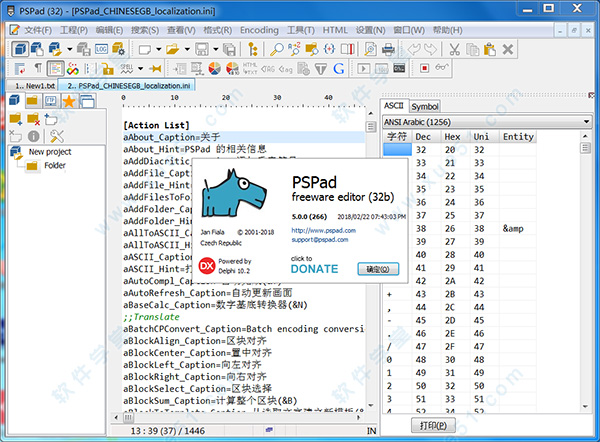
pspad editor使用技巧
1、在本站下载好压缩包,解压缩,双击运行此应用程序中文绿色版,软件初次使用时默认为英文使用界面,在软件正上方点击“setting”,弹出的下拉框中选择“program setting”对“language”语言栏进行设置,选择“ChineseGB”后点击“ok”执行语言更改操作;
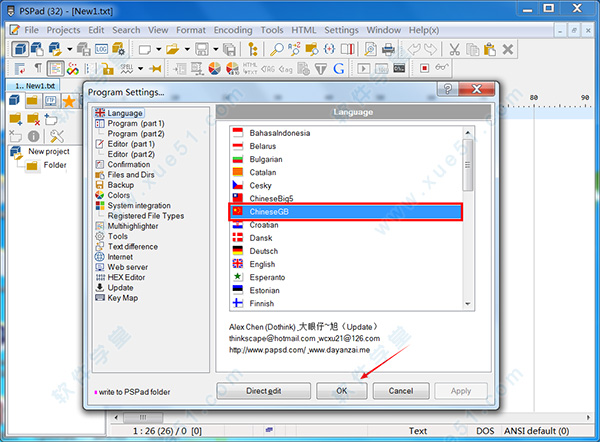
2、自动完成功能,还有一些简单的自动完成功能,比如写一个括号,它自动把令一般不上,这些都很常见。除了这些,根据不同的语言环境,我们还可以用代码片断(clip)功能。显示当前语境下代码片断的快捷键是Ctrl + 空格,这不是很方便,因为一般中英文切换是这个键。可以把这个改过来(我的设置是Ctrl + .)。用菜单Settings -》 Program Setting -》 Key Map -》 Show Clip,之后打开一个html文件,写Google1,Ctrl + .,看看会发生什么。打开一个java文件,写try, Ctrl + .,看看会发生什么。也可以自己定义clip。快捷键是Ctrl + Alt + Space。先选中代码块,然后按那个快捷键。新定义的clip生效需要重启它。好像没有提供删除clip的接口. 不过你可以打开对应的文件(比如html需要Settings -》 Edit Clip Defination File -》 HTML), 删除新添的就行了。另外一个自动完成,这个需要自己定义Settings -》 Spell Settings, 填上key和value点add,生效需要重启它,这个对各种语意都有效;
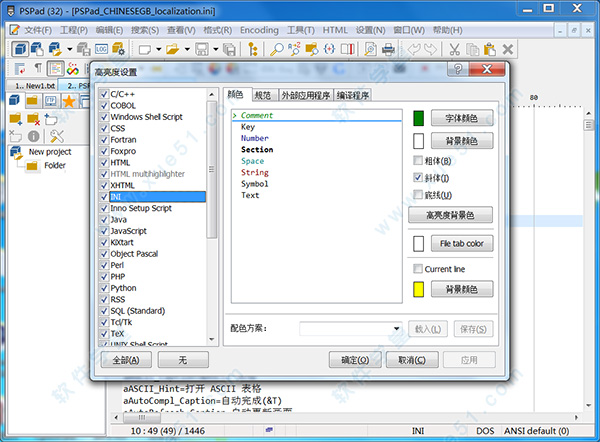
3、字符集转化,ASCII --》 EBCDIC,如果zOS或iSeries的人发给你了一个EBCDIC文件, 而你又没有机会登陆到zOS去运行e2a, 或登陆iSeries执行touch -C 819, 那你可以用它来帮你完成转化:
Tools -》 User Convertors -> EBCDIC to ASCII (IBM mainframe)
4、书签,书签很好用因此不得不提. 设定书签: Ctrl + Shift + 0-9的数字. 到书签: Ctrl + Shift + 0-9 数字.
一个问题是, 这样只能最多有10个书签. 多于10个书签也许有用, 但对我来说, 已基本记不住哪个是哪个了. 失去了标签的意义.
同名标签新的会覆盖旧的.
书签间跳转的快捷键:
ALT + UP 上一个书签
ALT + DOWN 下一个书签
也可以用 ALT + RIGHT 设置书签, 用 ALT + LEFT 取消. 书签号为最小可用值.
5、文件比较,文件比较功能简单. 有两种比较:
当前文件和另一个文件比较 (Tools -》Text Differrences -》 Text Diff with This File..)
Buffer 里的内容和磁盘里的内容比较 (Tools -》 Text Differrences -》 Text Diff with File Contents on Disk)
6、添加注释,有人喜欢用UE的块编辑功能添加注释. 大致步骤如下:
用块编辑模式.
选中第0列加若干行.
如果是batch脚本, 插入REM, 如果是shell脚本, 插入#, 如果是java, 插入//.
从PSPad的视角看, UE的做法不够酷. 有专门添加注释的办法: Ctrl + Shift + A
先选中要注释的块, 然后按Ctrl + Shift + A. 如果原先已经注释, 这个动作就去掉注释. 否则就加上. 注释是根据你编辑的文件类型加的. 比如shell加#等.
7、列编辑,有三种选择模式: row (眼睛所见的行), line(实际的行, 如果不折叠行row=line), col(列选择). 列编辑应该指的是col模式.
有两种办法做模式切换:
Edit -》 Selection Type -》 ...
用鼠标点下面状态栏的图标. 下图列出图标:
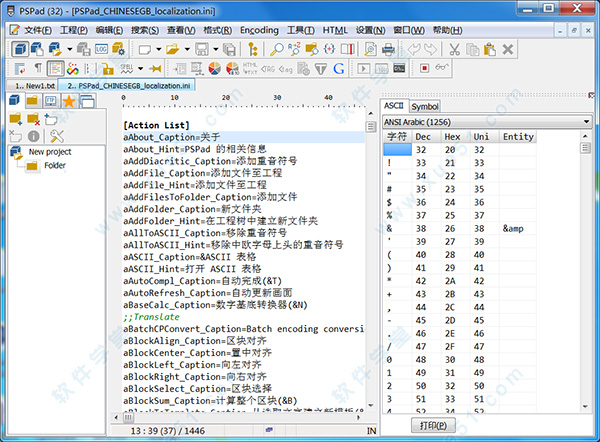
功能特色
1、颜色拾取能力
有两种方式来设置颜色,一种是使用预先定义好的颜色面板,另一种是颜色拾取,可以在屏幕上任何地方拾取颜色。
颜色面板
预先定义了多个色系的颜色,有安全色、16位色、灰度、有名字的颜色以及其他色系。下面咱们看看这些绚丽的色彩。
颜色拾取
颜色拾取可以在屏幕上任意地方获取颜色值,当点击工具菜单里的拾取颜色菜单后,窗口即最小化,露出其窗口后面的内容,颜色拾取器就是在这个窗口里获取颜色。
有了这两种颜色拾取能力,对于程序员来说完全够用。
2、HTML处理能力
搞web开发的人对于HTML是再熟悉不过了,有的人喜欢用DreamWeaver来编辑HTML,在设计页面的时候DW是很合适的。但是对于已经 将一些Java代码或其他代码嵌入到HTML页面后(不就是JSPASPPHP等等吗),这是来修改代码,还是
文本编辑器会方便些,至少道长A是这样。
提供了强大的HTML处理能力,其他编辑器都看不到它的后背了。
格式化HTML
格式化后的HTML代码非常整齐,效果似乎比RJ TextEd还要好,闲得发慌的人可以自己测试一下。
压缩HTML
对于一般的应用来说还用不着为了节省带宽和提高吞吐能力而对页面代码进行压缩,但是压缩确实是有好处的,道长A同学曾经在落伍论坛上给我要啦统计的站长阿江建议,对统计代码里的JS文件进行压缩,压缩后约减少了一半的字节数,大大提高了吞吐能力。
3、文件导出能力
提供了强大的文件导出功能,可以将各种文本文件按照显示出来的高亮样式,导出为RTF文件或HTML文件,样子看起来是一摸一样。我们在写文档的时候就可以插入有高亮显示的代码了。
4、语法高亮定制能力
内置了十几种常见的文件高亮配置,你可以对每个高亮配置进行自定义,或者使用内置的几套颜色方案。
5、剪贴板查看器
传统的剪贴板只能存取最近一次复制的内容,还提供一个剪贴板查看器,可以查看最近几次复制的内容并进行粘贴,这个功能有时候会给你帮大忙哦。
6、文件比较功能
提供文件比较功能,可以对任意两个文件进行比较,并用不同颜色标出不同的地方,一目了然。
设置ansys
1、点击“设置”菜单,选择“用户语法”项,出现“打开”对话框,点击里面的Ansys.INI文件,单击“打开”按钮,出现“用户语法高亮选项”,在“名称”下面 的文本框中输入Ansys(此处可以随便输入,不过最好还是输入Ansys,因为下面要用);
2、在后面“文件类型-逗号分隔”的下面的文本框中输入常见的 文件类型,如*.inp,*.mac,*.dat,*.ans,*.txt,*.cmds,其它的接受默认设置.点击“保存”按钮关闭对话框;
3.点击“设置”菜单,选择“语法选项”项,打开“语法高亮”对话框,在左边的文件类型列表中选择下面出现的not assigned,在右“说明”边选项卡中可以选择ansys,其他选项卡中可更改各种关键字的颜色与字体等,点击“确定”按钮关闭对话框;
4.重启软件后,点击“设置”菜单,选择“程序设置”项,打开“程序设置”对话框.在左边的列表框中选择“文件”项,在右边的面板中点击“默认新建文件类型”下拉列 表框中选择最下面的“Ansys”项,并选中后面的“总是使用该类型”单选按钮.这样每次打开程序时保证新建的文件使用刚从我们设置的Ansys语法 文件,这样就可以自动打开语法高亮。

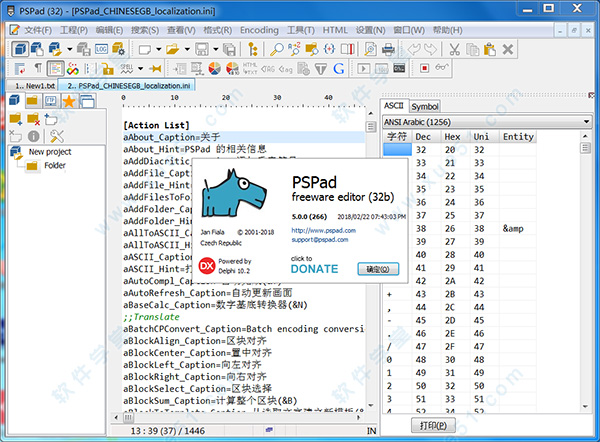
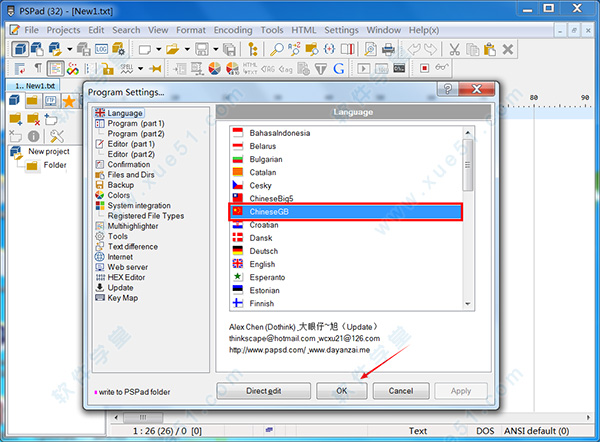
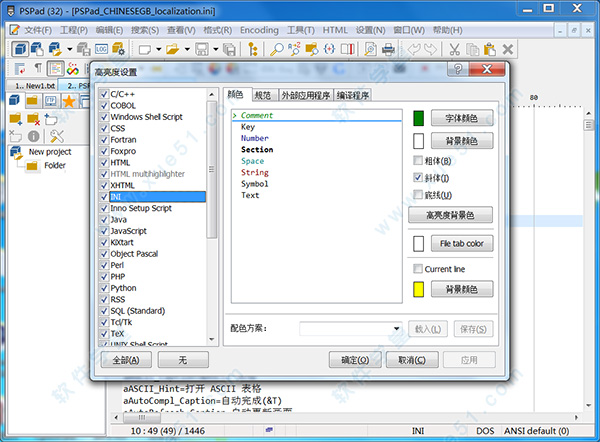
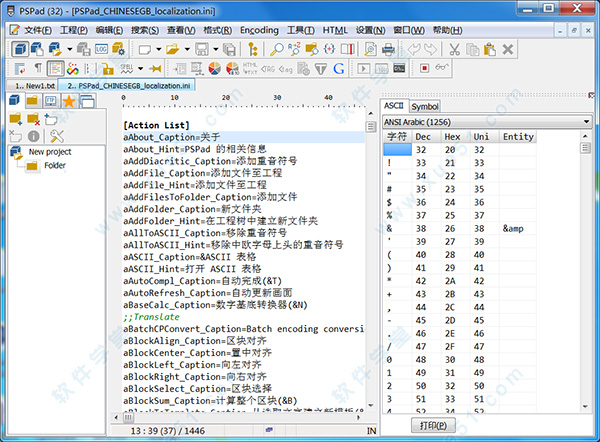

0条评论